[全面指南] 什麼是 DivX 轉換器以及如何使用?
你是否曾遇到過無論你怎麼嘗試,都無法在設備上播放的影片檔案?這很令人沮喪,不是嗎?這就是 DivX 轉換器發揮作用的地方。
這個工具就像魔術棒一樣,能把你的影片檔案轉換成你的裝置能理解和喜愛的格式。請跟隨本教學瞭解 DivX Converter 是什麼,以及如何使用它來增強你的影片體驗。
一、 什麼是 DivX 轉換器?
DivX Converter 是一款軟體程式,顧名思義就是轉換影片。你可能會有一段格式為電視、電腦或手機無法識別的影片。DivX Converter 會將該影片轉換成 DivX、MKV、HEVC 或 MP4 檔案。
因此,將影片轉換成這些格式之一,基本上就能確保你的設備能流暢地播放影片。此外,DivX Plus Converter 還提供了更強大的功能,允許使用者創建高品質的 DivX 和 DivX Plus 影片,包括以 MKV 檔案格式製作帶有 AAC 音訊的 HD H.264 影片,確保帶來卓越的觀看體驗。

DivX 轉換器的功能
讓我們來談談是什麼讓 DivX Converter 脫穎而出。以下是五大實用功能:
- 易用性: 界面簡單明瞭。只需點擊幾下,即可完成設置。
- 高品質影片轉換: 轉換後仍能保持影片品質。
- 支持多種格式: 除 DivX 外,它還支持 MKV、MP4 和 HEVC 格式,讓你可以靈活轉換影片。
- 批量轉換:有很多影片要轉換?沒問題。DivX Converter 可讓你一次轉換多個檔案,節省你的時間。
- 高級功能: 對於精通技術的用戶,它提供了自定義分辨率、比特率等高級設置,可根據自己的喜好調整影片輸出。
二、 如何使用 DivX Converter 轉換為 DivX?
DivX Video Converter 可輕鬆將流行的影片格式轉換成高品質的 DivX (.divx) 和 DivX Plus (.mkv) 影片,供電腦和 DivX Certified 裝置使用。它可以調整編碼設定、合併影片,以及加入多個字幕和音訊軌。以下是基於 DivX 官方資源信息的簡化指南:

步驟 1. 下載並安裝: 首先,確保你的電腦上安裝了 DivX 轉換器。你可以從 DivX 官方網站下載。
步驟 2. 打開 DivX Converter:啟動程式。其使用者友善的界面專為快速導航和操作而設計。
步驟 3. 導入影片: 你可以將想要轉換的影片檔案直接匯入 DivX 轉換器。這可能需要將檔案拖放到轉換器中,或使用程式中的導入選項。
步驟 4. 選擇輸出格式: 根據你的需要和與設備的兼容性,選擇 DivX (.divx) 或 DivX Plus (.mkv) 作為輸出格式。
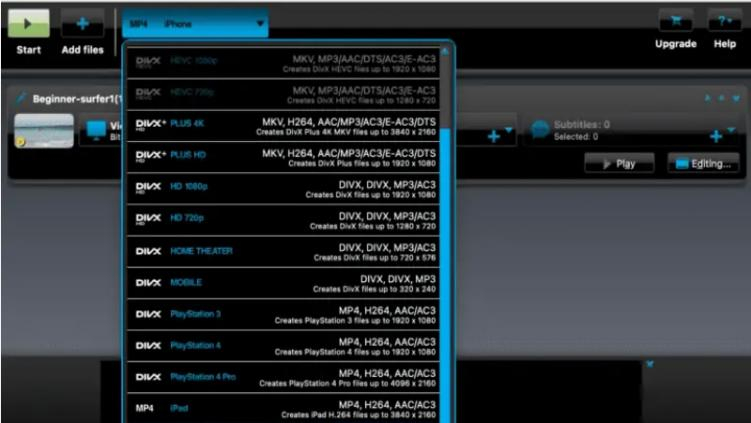
步驟 5. 自定義設置(可選): 對於需要對輸出進行更多控制的用戶,DivX 轉換器允許你調整分辨率、比特率等編碼設置。此步驟可選,適合對影片檔案有特定要求的使用者。
步驟 6. 轉換: 開始轉換過程。軟體會將影片轉換為所選格式,保持品質與檔案大小的平衡。
步驟 7. 觀看你的影片: 轉換完成後,你就可以訪問轉換後的影片了。它們現在應該可以與支持 DivX 格式的各種設備兼容了。
DivX Converter 還支持組合影片、添加多個字幕和音訊軌等高級功能,是滿足影片轉換需求的多功能工具。
三、 專業提示: 如果你需要將 DivX 轉換為其他格式怎麼辦?
雖然 DivX 轉換器是你將各種影片格式轉換成 DivX 的首選工具,但有時也需要反其道而行之--你可能想將 DivX 轉換成其他格式,以獲得更廣泛的兼容性、在不同設備上更輕鬆地播放,甚至是更高效的存儲。
在這種情況下,HitPaw Univd (HitPaw Video Converter)是最值得推薦的。它不僅是一款提升影片品質的工具,還是將包括 DivX 檔案在內的影片轉換成多種其他格式的利器。
為什麼選擇HitPaw Univd?
在轉換DivX或其他影片格式時,有幾個令人信服的理由讓你選擇HitPaw Univd:
- 支持1000多種媒體格式,用途廣泛,滿足各種轉換需求
- 提供無損轉換,即使在轉換 8K/4K 等高分辨率影片時,也能確保影片品質不變/li>
- 包含編輯工具,可在轉換前對影片進行修剪、合併、裁剪並添加特效
- 設計有使用者友善的界面,無需專業技術,任何人都能輕鬆轉換影片
- 100%沉浸式使用,無任何惱人廣告
使用 HitPaw Univd轉換 DivX 的步驟
步驟 1. 添加 DivX 檔案: 啟動 HitPaw,將 DivX 檔案拖曳到程式中。

驟 2. 選擇所需的輸出格式: 選擇你希望將檔案轉換成的格式,以及轉換後檔案的目標檔案夾。

步驟 3. 轉換:點擊轉換按鈕開始轉換。若要轉換多個檔案,請使用轉換全部至選項。

四、 DivX for iMac 的常見問題
Q1. DivX 過時了嗎?
A1. 不,DivX 並沒有過時。DIVX 格式是一種已停產的數位影片格式,雖然可能與之有些混淆,但 DivX 如今指的是一種影片編解碼器和格式,因其能將冗長的影片壓縮成較小的尺寸,同時保持相對較高的視覺品質而著稱。DivX 在各種設備和平臺上繼續得到使用和支持。
Q2. 什麼是 DivX 解碼器?
A2. DivX 解碼器是一種元件,可讓你的設備或媒體播放器解碼和播放 DivX 編碼的影片檔案。它對於在你的設備上觀看 DivX 影片非常重要,能確保影片播放流暢無阻。大多數現代媒體播放器和設備都配備了 DivX 解碼器,或通過軟體更新提供支援。
最後
DivX 仍是一種相關且廣泛使用的影片編解碼器,它能讓使用者欣賞到壓縮格式的高品質影片。HitPaw Univd (HitPaw Video Converter)是一款功能強大的解決方案,適合將 DivX 檔案轉換成其他格式或反之亦然。它提供了從無損影片轉換到高級編輯工具等多種功能。
無論你想要DivX轉檔器Mac還是其他設備,利用DivX或HitPaw Univd滿足你的數碼影片需求,既能提升觀賞體驗,又不會消耗過多的存儲空間。








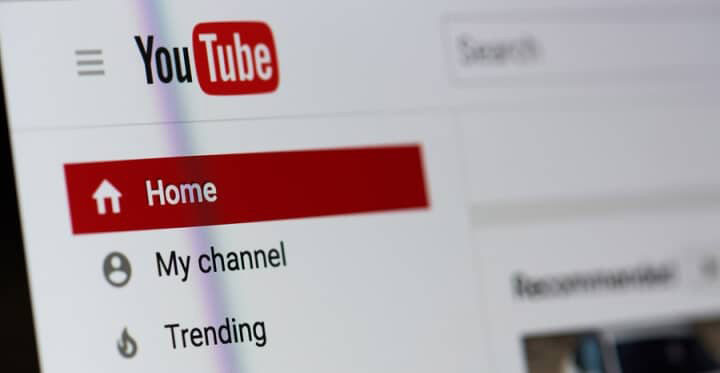
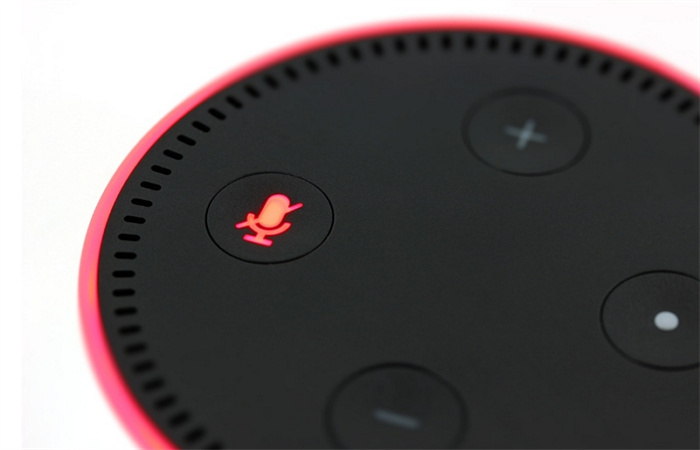


分享文章至:
選擇產品評分:
Joshua
HitPaw 特邀主編
熱衷於分享3C及各類軟體資訊,希望能夠透過撰寫文章,幫助大家瞭解更多影像處理的技巧和相關的AI資訊。
檢視所有文章留言
為HitPaw留下您的寶貴意見/點評